
Der sidder papir fast inden i maskinen
Hvis det fastklemte papir går itu, og du hverken kan fjerne papiret fra udgangen til udbakken, eller hvis det fastklemte papir sidder fast inden i maskinen, skal du fjerne papiret ved at følge proceduren herunder.
 Vigtigt
Vigtigt-
Strømforsyningen kan ikke fjernes, mens maskinen sender eller modtager en fax, eller når den modtagne fax eller en uafsendt fax er gemt i maskinens hukommelse.
Sørg for, at maskinen har afsluttet afsendelsen eller modtagelsen af alle faxer, før netledningen frakobles.
Hvis du tager strømstikket ud, slettes alle faxer, der er gemt i maskinens hukommelse.
 Bemærk
Bemærk-
Hvis du er nødt til at slukke maskinen for at fjerne papirstop under udskrivningen, skal du trykke på knappen Stop for at annullere udskriftsjob, før du slukker maskinen.
-
Sluk for maskinen, og træk maskinens strømkabel ud af strømforsyningen.
-
Åbn dokumentdækslet og blækdækslet.

 Vigtigt
Vigtigt-
Lad være med at berøre den klare film (A) eller det hvide bælte (B).
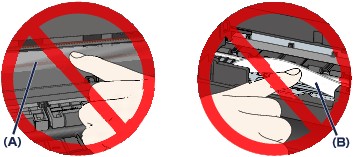
Hvis papiret rører ved disse dele, eller du berører dem med hænderne og pletter eller ridser dem, kan maskinen blive beskadiget.
-
-
Sørg for, at det fastklemte papir ikke befinder sig under printhovedholderen.
Hvis papiret sidder fast under printhovedholderen, flyttes printhovedholderen til højre eller venstre side alt efter, hvad der er nemmest for at fjerne papiret.
Når du flytter printhovedholderen, skal du holde øverst på printhovedholderen og langsomt lade den glide til højre eller venstre side.

-
Tag fat om det papir, der sidder fast, med hænderne.

Hvis papiret er rullet op, skal du trække det ud.

-
Træk langsomt i papiret, så det ikke rives itu, og træk derefter papiret ud.
Hold papiret i en vinkel på ca. 45 grader, og træk langsomt i det.

-
Kontroller, at alt papir, der sidder fast, er fjernet.
Hvis papiret er iturevet, kan der stadig sidde et stykke papir inden i maskinen. Kontroller følgende, og fjern stykket af papir, hvis der stadig sidder noget.
-
Bliver papirstykket siddende under printhovedholderen?
-
Bliver det lille stykke papir siddende inden i maskinen?
-
Bliver papirstykket siddende i højre side eller i området (C) i venstre side inden i maskinen?

-
-
Luk blækdækslet og dokumentdækslet.
Alle udskriftsjob i køen er annulleret. Udskriv igen om nødvendigt.
 Bemærk
Bemærk-
Når du lægger papiret i igen, skal du kontrollere, at du bruger det papir, der passer til udskrivning, og at du ilægger det korrekt. Hvis meddelelsen om papirstop vises på maskinens LCD-display eller på computerskærmen, når du fortsætter udskrivningen efter at have fjernet alt fastsiddende papir, sidder der muligvis stadig et stykke papir inden i maskinen. Sørg for at fjerne dette papirstykke inden i maskinen.
-
Hvis du ikke kan fjerne papiret, eller papiret rives i stykker inden i maskinen, eller hvis papirstopfejlen fortsætter, efter at papiret er fjernet, skal du kontakte servicecenteret.
Gå til toppen af siden |
